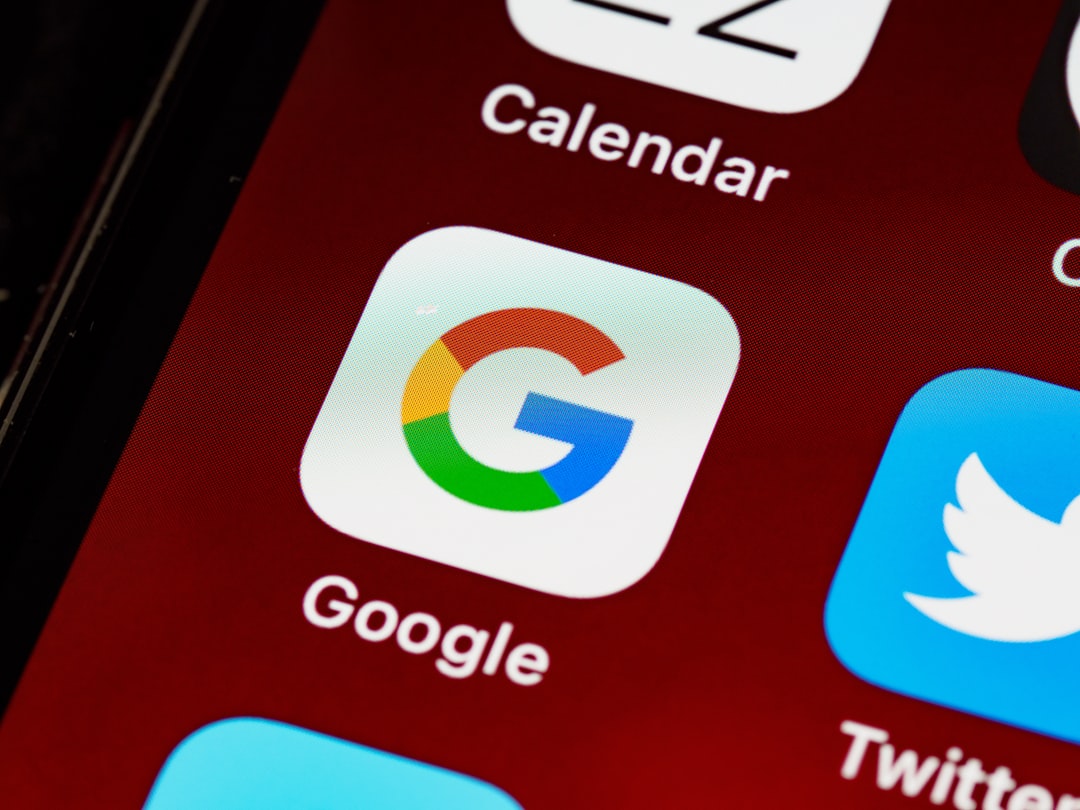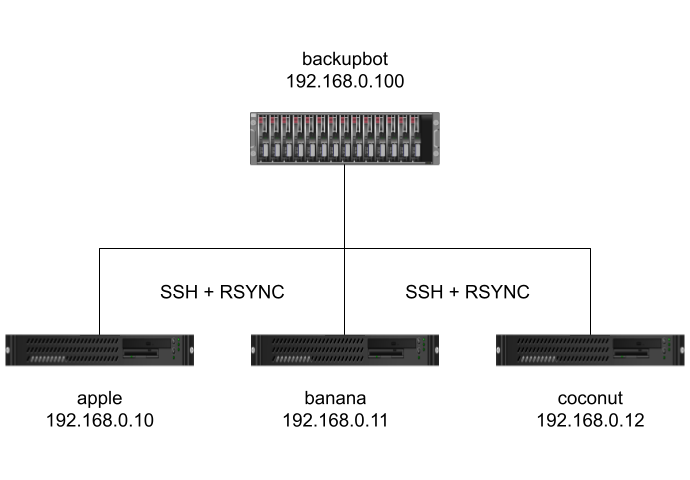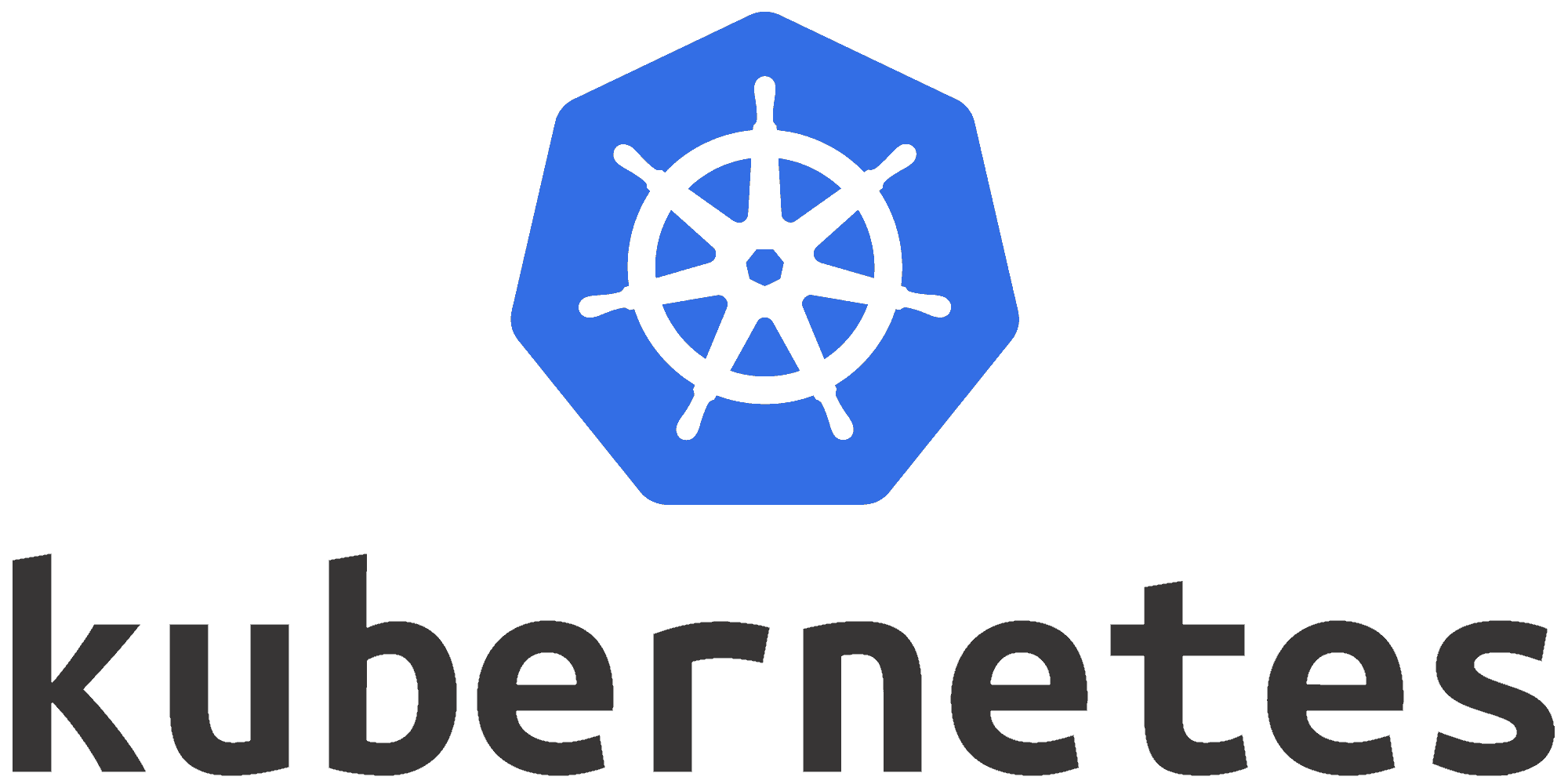Shuffle Algorithm - Fisher-Yates
대표적인 Shuffle(썩기) 알고리즘인 Fisher-Yates 알고리즘에 대해서 알아보자.
Python의 random 모듈에 구현되어 있기 때문에 굳이 별도의 함수로 구현할 필요없아 가져다 쓰기만 하면된다.
from random import shuffle
a = [x for x in range(100)]
b = shuffle(a)
print(b)
CPython에 구현된 shuffle() 함수가 현대적인 Fisher-Yates 알고리즘의 구현이다.